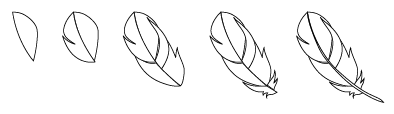萬盛學電腦網 >> 圖文處理 >> Photoshop教程 >> ps入門教程 >> ps中怎麼把圖像中的路徑復制到另一個圖像中?
ps中怎麼把圖像中的路徑復制到另一個圖像中?
photoshop中將圖像中的路徑復制到另一個圖像中 要在路徑選擇工具下操作
1、點擊文件 新建命令。

2、點擊確定。
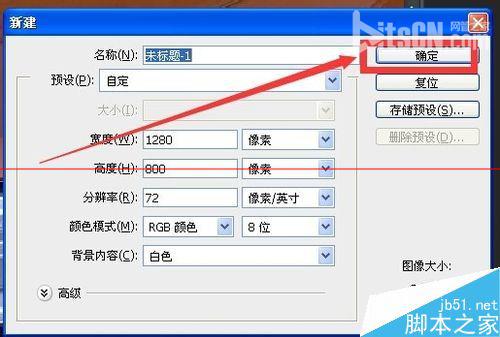
3、點擊確定後 界面會切換到新建的圖像文件。
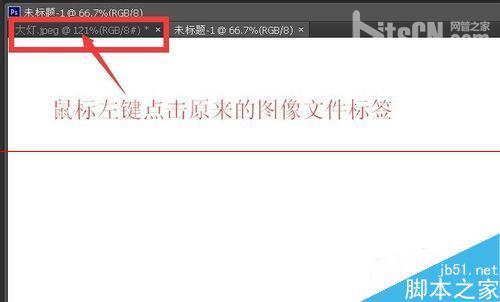
4、鼠標左鍵點擊原來的圖像文件標簽。
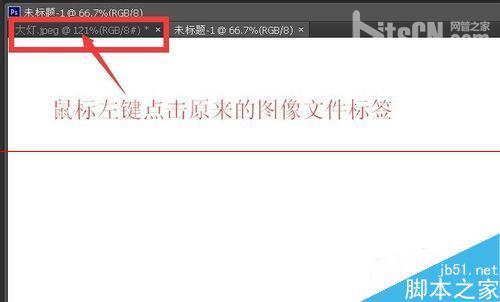
5、點擊路徑選擇工具。

6、鼠標左鍵在路徑內部按下並向上拖動至新建圖像標簽處停留一秒鐘。
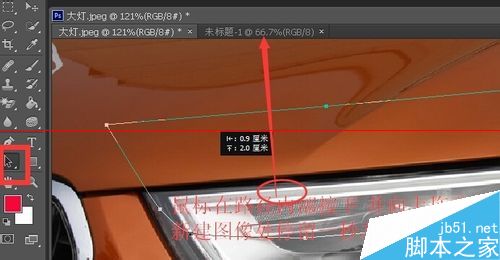
7、在按住鼠標停留一秒後會切換到新建圖像文件 然後向新建圖像文件內部拖動鼠標。
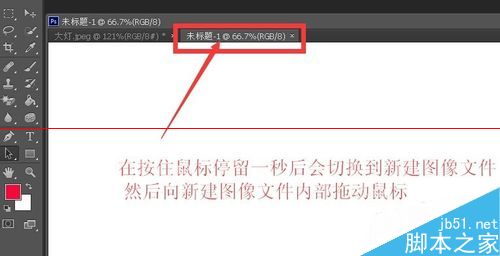
8、將鼠標拖動到新建文件中心位置處松開鼠標 路徑復制完畢。
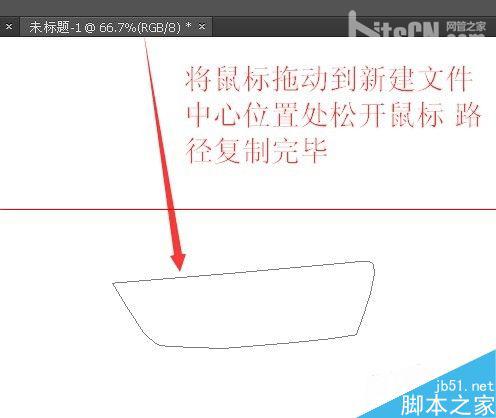
9、切換到原來的圖像文件 路徑還在。
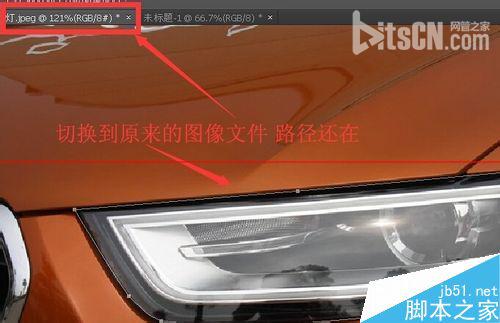
ps入門教程排行
軟件知識推薦
相關文章
copyright © 萬盛學電腦網 all rights reserved